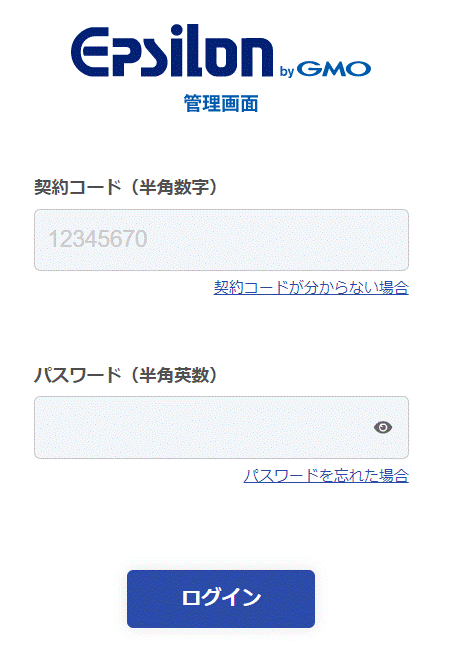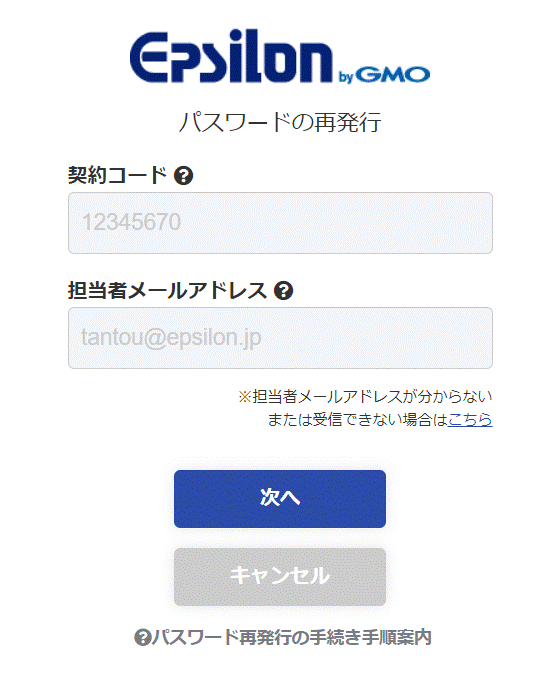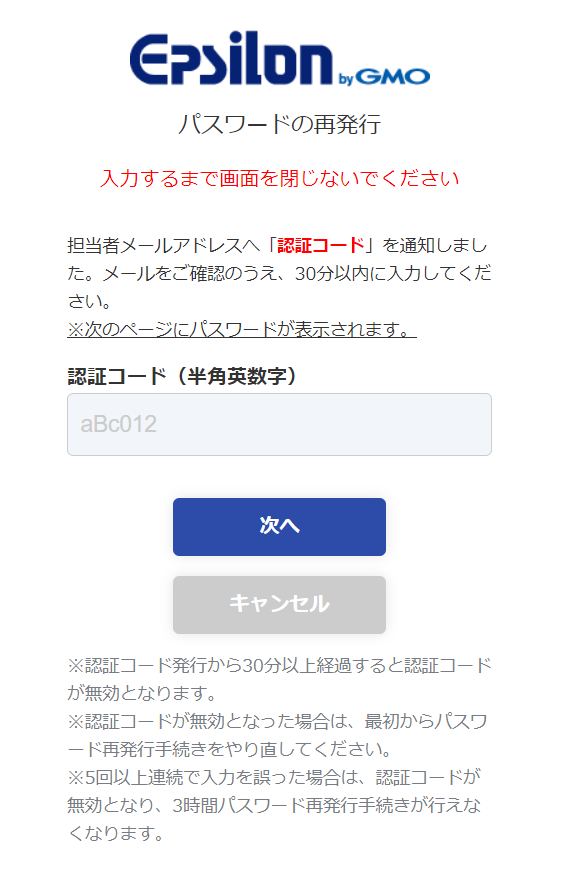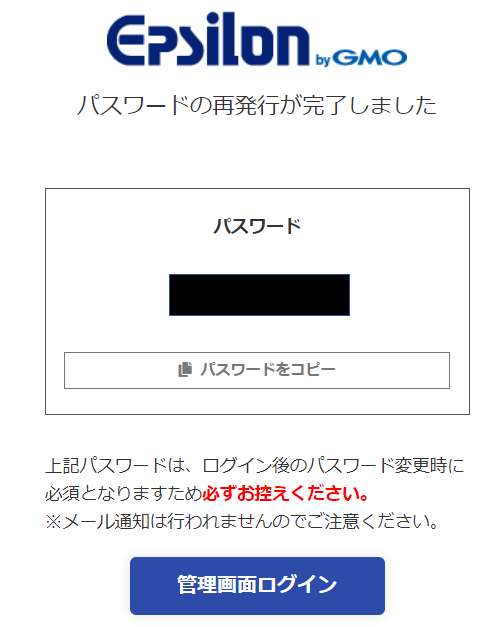契約アカウントの確認・設定
契約コードの確認、パスワード再発行や副管理者アカウント発行の方法についてご案内します。
契約アカウントの確認
契約コードの確認方法
契約コードは、お申込み時に発行している契約のID(8桁の数字)となります。イプシロンからお送りしているメールの件名や明細書内などに記載されております。契約コードが不明の場合は、メール(support@epsilon.jp)または電話でお問合せのうえ、以下情報をお伝えください。
- 契約名義(会社名または個人名)
- 代表者名(法人契約の場合)
- 登録電話番号または登録メールアドレス
- サイト名
- サイトURL
契約アカウントの設定
パスワード再発行方法
パスワード再発行方法の手順は以下になります。画像はクリックすると拡大します。
1,「パスワードを忘れた場合」をクリック
2,必要項目の入力
3,「認証コード」を確認
4,契約コードと初期パスワードを入力しログイン
ここに注意!
初期パスワードは画面表示のみとなりますので、その場での保管をお願いします。また、パスワード再発行が完了し、ログインした後パスワード再設定画面となりますので、覚えやすいパスワードに変更してください。
ユーザーアカウントの管理方法
イプシロンお申込時に発行するメインアカウントと別に、実務担当者向けの副アカウントを作成されたい場合は、管理画面の設定>ユーザーアカウントの管理にて作成可能です。
詳細は管理画面操作マニュアルからご覧ください。